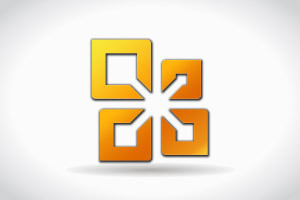
Microsoft Office 2010
Microsoft Office 2010
Conoce lo que aprenderás en este curso gratuito
- -
- -
- -
- -
¡Completa este curso acreditado por CPD y obtén tu Certificado!
Certifica tus habilidades
Un Diploma/Certificado de Alison acreditado por CPD certifica las habilidades que has aprendidoDestácate entre la multitud
Agrega tu Certificación de Alison a tu currículum y mantente por delante de la competenciaAvanza en tu carrera
Comparte tu Certificación de Alison con posibles empleadores para destacar tus habilidades y capacidades
Reseñas y comentarios de los estudiantes
Microsoft Office 2010
¿Quieres crear un plan de aprendizaje personalizado para tu equipo?
Nuestros Asesores de Aprendizaje están aquí para ayudarte a crear un plan de aprendizaje personalizado adaptado a las necesidades y objetivos de tu organización.
¿No estás seguro de por dónde empezar?
Descubre la carrera ideal para ti y comienza en el área con un plan paso a paso.
Obtén tu plan









 Horas promedio
Horas promedio  Contiene video
Contiene video  Acreditado por CPD
Acreditado por CPD 

 XP Total:
XP Total: 
 Conocimientos y habilidades que aprenderás
Conocimientos y habilidades que aprenderás 







